これはスタート内にあるアプリは、[スタート]ボタンをクリックして開いたのち、アプリを探して対象をクリックしなければ起動できないという手間があるからです。
○スタートからアプリをピン留めする方法
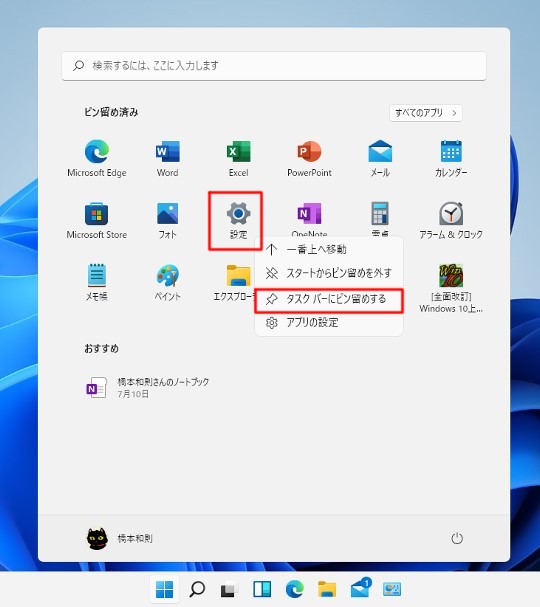
☆スタートからタスクバーに常時表示させておきたいアプリを右クリックします。メニューから「タスクバーにピン留めする」をクリックします。
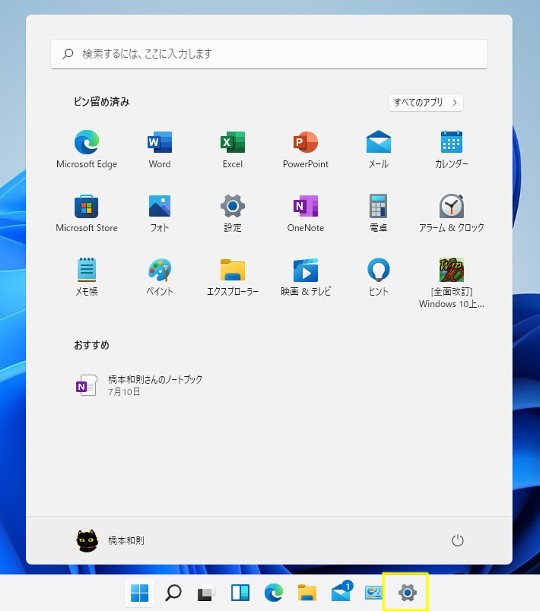
☆該当アプリをタスクバーにピン留めすることができます。
○起動中のアプリをピン留めする方法
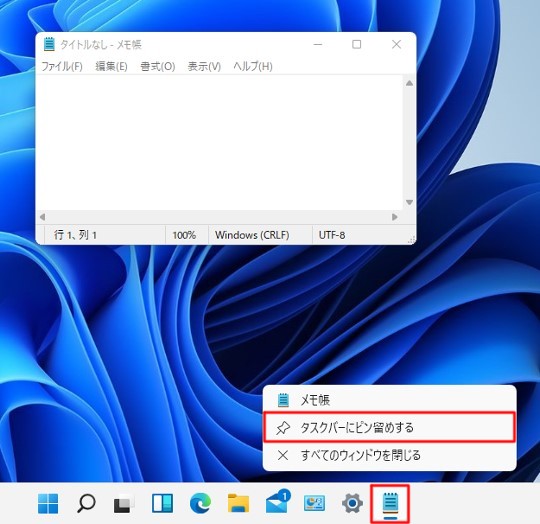
☆現在起動しているアプリのアイコンをこのままタスクバーにピン留めしたい場合には、タスクバー上のアイコンを右クリックします。表示されたジャンプリスト内から「タスクバーにピン留めする」を選択します。

